Có rất nhiều cách để chiếu màn hình điện thoại Android hoặc iPhone iOS lên màn hình máy tính, ti vi, tường nhà thông qua các ứng dụng và phần mềm chiếu màn hình. Bài viết sẽ hướng dẫn các bạn từng bước cách thực hiện chi tiết, dễ hiểu nhất để chiếu màn hình điện thoại lên tường thành công.

Ứng dụng chiếu màn hình điện thoại lên tường là gì?
Ứng dụng chiếu màn hình điện thoại lên tường hay còn gọi là ứng dụng phản chiếu màn hình điện thoại là những ứng dụng cho phép bạn chiếu, phản chiếu nội dung trên màn hình điện thoại của mình lên màn hình máy tính, laptop, smart TV hoặc chiếu lên bề mặt phẳng như tường.
Việc sử dụng các ứng dụng này giúp bạn có thể thưởng thức các nội dung giải trí như video, hình ảnh, trò chơi,…trên màn hình lớn một cách dễ dàng mà không cần dây cáp kết nối rườm rà
Lợi ích khi biết cách chiếu màn hình điện thoại lên tường
Ứng dụng của việc biết cách chiếu màn hình điện thoại lên tường:
- Dễ dàng trình chiếu và chia sẻ nội dung từ điện thoại lên màn hình lớn, giúp mọi người có thể theo dõi một cách thuận tiện.
- Trải nghiệm xem video, hình ảnh, và chơi game từ điện thoại trên màn hình lớn sẽ mang lại hình ảnh sắc nét, sinh động, và hấp dẫn hơn.
- Loại bỏ sự rườm rà của việc sử dụng dây cáp kết nối, thực hiện chỉ với vài thao tác chạm đơn giản.
- Tiết kiệm chi phí, không cần phải mua thêm các thiết bị đắt tiền để có khả năng chiếu màn hình.
Việc chiếu màn hình lên tường cũng làm cho các chương trình giải trí và bộ phim yêu thích trên điện thoại trở nên thú vị hơn với màn hình lớn và âm thanh sống động. Đồng thời, việc này cũng giảm thiểu mệt mỏi và khó chịu khi xem phim trên màn hình nhỏ của điện thoại.
Các ứng dụng chiếu màn hình điện thoại lên tường
Các phương pháp chiếu màn hình điện thoại lên tường thông qua các ứng dụng, phần mềm hỗ trợ đang thu hút sự quan tâm của nhiều người hiện nay. Dưới đây là một số ứng dụng mà bạn có thể tham khảo:
Mirroring 360
Đây có thể coi là một ứng dụng đa chức năng, hỗ trợ một cách toàn diện cho quá trình học tập, làm việc, giải trí, và nhiều hoạt động khác của người dùng. Mirroring360 sở hữu những khả năng sau:
- Phản chiếu nội dung từ các thiết bị điện tử như điện thoại, máy tính bảng, laptop,… lên màn hình chiếu, tương thích với hệ điều hành Android từ phiên bản 5.0 trở lên và iOS 9 trở lên.
- Chia sẻ màn hình của bạn với tối đa 40 thiết bị khác thông qua việc truy cập URL mà không cần phải tải ứng dụng về máy.
- Hỗ trợ kết nối và phản chiếu nội dung từ điện thoại lên máy tính, laptop.
Ứng dụng Mirroring360 giúp kết nối các thiết bị để trình chiếu màn hình từ điện thoại. Mirroring360 là sự lựa chọn phù hợp để sử dụng trong các buổi thuyết trình, lớp học, thậm chí cả khi chơi game hoặc xem phim. Ứng dụng hiện có bản dùng thử miễn phí và phiên bản Pro có tính phí.
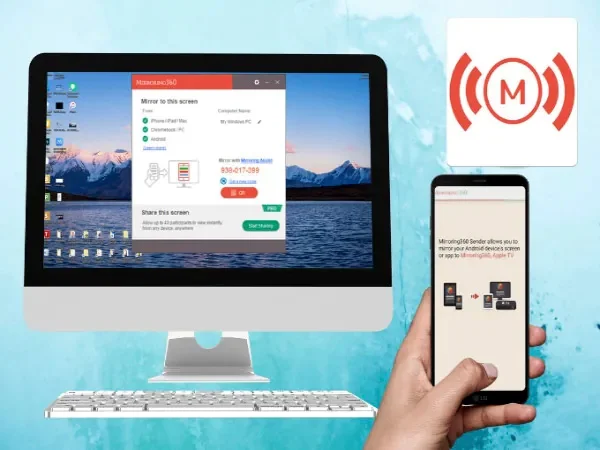
AirServer Connect
Ứng dụng này sẽ hỗ trợ bạn chiếu màn hình điện thoại lên các thiết bị màn hình lớn với độ nét cao, hiện đang hỗ trợ cả điện thoại chạy hệ điều hành Android và iOS. Với AirServer Connect, bạn có thể dễ dàng kết nối và chiếu màn hình trên nhiều thiết bị khác nhau, mang lại chất lượng hình ảnh sắc nét và hấp dẫn. Đặc biệt, ứng dụng còn hỗ trợ mã QR để giúp bạn kết nối một cách chính xác.
Tuy nhiên, một điểm hạn chế của ứng dụng là chưa hỗ trợ kết nối âm thanh từ điện thoại
Screen Mirroring- TV Cast
Đây là ứng dụng giúp trình chiếu màn hình từ điện thoại di động lên tivi với chất lượng cao và tốc độ nhanh chóng. Bạn có thể sử dụng Screen Mirroring – TV Cast cho các cuộc họp trong văn phòng, phát những bộ phim yêu thích, và chia sẻ nội dung từ Youtube, Facebook,… lên màn hình lớn của tivi.
Ưu điểm của Screen Mirroring – TV Cast là bạn có thể kết nối để trình chiếu mà không cần dây cáp hoặc phải cài đặt thêm phần mềm nào khác trên tivi. Chỉ cần hai thiết bị kết nối cùng mạng Wifi, mở ứng dụng trên điện thoại và nhấp vào phần “Bắt đầu phản chiếu” là bạn đã có thể thưởng thức trải nghiệm hình ảnh chất lượng. Ứng dụng cũng có hai phiên bản: miễn phí và có phí cho người dùng lựa chọn.

VNC Viewer
VNC Viewer là một ứng dụng phản chiếu màn hình hỗ trợ cả trên hệ điều hành Android và iPhone, giúp kết nối với nhiều hệ điều hành khác nhau như Windows, Linux và macOS. Để sử dụng ứng dụng này, người dùng cần cài đặt máy chủ VNC trên máy tính và có thể tận dụng các dịch vụ lưu trữ đám mây để kết nối với các thiết bị từ xa khác. Ứng dụng cung cấp khả năng điều khiển thông qua chuột và bàn phím Bluetooth.
LetsView
LetsView là một ứng dụng sử dụng công nghệ chia sẻ màn hình trên nhiều nền tảng, hỗ trợ kết nối và trình chiếu nội dung từ điện thoại lên các màn hình chiếu, laptop, tivi,… thông qua nhiều giao thức phổ biến như AirPlay, DLNA, Chromecast, Miracast,…
Cho dù bạn muốn phản chiếu báo cáo, hình ảnh, bài hát, bộ phim hay thậm chí là trò chơi trực tuyến, LetsView vẫn đảm bảo khả năng truyền phát ổn định với chất lượng chuẩn HD. Đặc biệt, người dùng có thể phát trực tuyến trò chơi và ghi màn hình để lưu trữ những khoảnh khắc chiến game đỉnh cao của mình.
ApowerMirror
ApowerMirror là một ứng dụng cho phép người dùng trình chiếu màn hình từ điện thoại Android và iOS lên các thiết bị có kích thước lớn, hoạt động trên nhiều hệ điều hành như Windows, Mac, và Smart TV với độ phân giải hình ảnh cao.
Ứng dụng này có giao diện thân thiện và dễ sử dụng, giúp bạn thực hiện các công việc thuyết trình, chạy slide PowerPoint, và chiếu hình ảnh, video lên màn hình lớn để có trải nghiệm xem tốt hơn.
AnyDesk
AnyDesk là một ứng dụng chiếu màn hình từ điện thoại lên tường, hỗ trợ cả trên hệ điều hành Android và iOS. Với tính năng kết nối và chiếu màn hình nhanh chóng chỉ thông qua một mã xác nhận duy nhất, AnyDesk còn được đánh giá cao và sử dụng để điều khiển các thiết bị từ xa. Điều đặc biệt là bạn có thể trải nghiệm AnyDesk mà không tốn chi phí, với dung lượng nhẹ và giao diện dễ sử dụng.
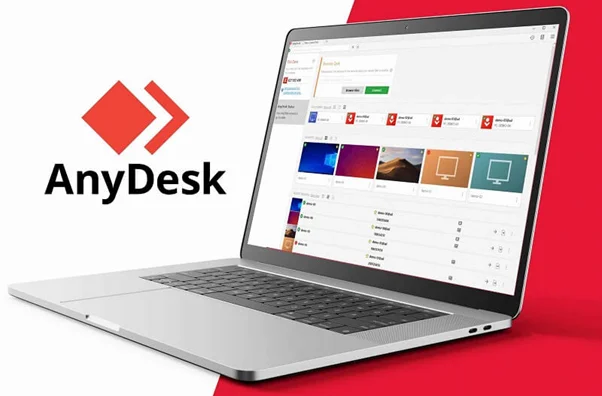
Chrome Remote Desktop
Đây là một ứng dụng giúp người dùng có thể liên kết với máy tính và các thiết bị chiếu có kích thước lớn thông qua kết nối Internet. Chrome Remote Desktop tương thích với nhiều hệ điều hành, cho phép bạn truyền hình ảnh và video HD có âm thanh giữa các thiết bị. Ứng dụng này cung cấp tốc độ truyền tải file tuyệt vời với mức độ bảo mật cao và giao diện sử dụng đơn giản. Tuy nhiên, có điều không thuận tiện là quá trình kết nối mất khá nhiều thời gian và người dùng cần có tài khoản Gmail để sử dụng.
Microsoft Remote Desktop
Cách chiếu màn hình điện thoại lên tường thông qua ứng dụng Microsoft Remote Desktop chỉ áp dụng cho các thiết bị chạy hệ điều hành Windows. Quá trình kết nối có độ phức tạp với máy tính cá nhân, nhưng ứng dụng này lại mang đến nhiều tính năng nổi bật. Điều này bao gồm khả năng phát trực tuyến video với âm thanh, kết nối an toàn và bảo mật cao, cũng như việc dễ dàng truy cập vào các ứng dụng ảo.
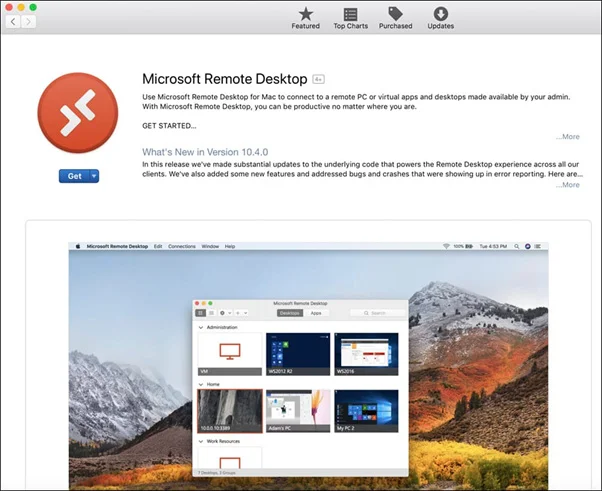
TeamViewer
TeamViewer là phần mềm quen thuộc và phổ biến để điều khiển máy tính từ xa. Bây giờ TeamViewer còn có phiên bản mobile giúp bạn chiếu màn hình điện thoại lên máy tính cực kỳ đơn giản.
Thao tác vô cùng đơn giản. Chất lượng hình ảnh chiếu sắc nét, mượt mà.
Hỗ trợ mạnh mẽ khách hàng doanh nghiệp lớn.
HD Screen Mirroring
Ứng dụng HD Screen Mirroring là lựa chọn hàng đầu để chiếu màn hình điện thoại lên laptop và smart TV cho thiết bị Android.
Việc kết nối không dây được thực hiện thông qua Wi-fi hoặc hotspot, mang lại sự thuận tiện cho người dùng.
Ứng dụng hỗ trợ chơi game từ điện thoại trên màn hình lớn, tạo ra trải nghiệm giải trí tốt nhất.
Để đảm bảo tính an toàn, kết nối được bảo vệ bằng mật mã PIN, giúp người dùng yên tâm khi sử dụng.
Samsung Smartview
Đây là một ứng dụng thông minh, hoàn toàn miễn phí, giúp bạn dễ dàng chia sẻ màn hình điện thoại lên không gian lớn hơn, trên tường một cách tiện lợi. Bạn có thể sử dụng ứng dụng trên điện thoại để từ xa điều khiển Smart TV Samsung một cách nhanh chóng, phát trực tuyến các video lên TV hoặc tạo danh sách phát nhạc trên TV.
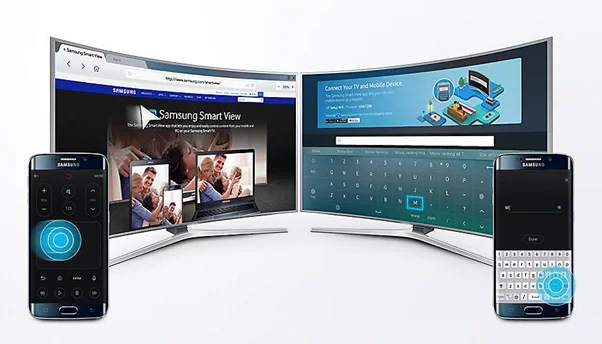
Cách chiếu màn hình điện thoại lên tường bằng máy chiếu
Sử dụng công nghệ Chromecast hoặc Miracast
Nếu điện thoại của bạn hỗ trợ công nghệ Chromecast (được phát triển bởi Google) hoặc Miracast (một tiêu chuẩn không dây của Wi-Fi Alliance), bạn có thể sử dụng một thiết bị Chromecast hoặc một thiết bị tương tự để kết nối với tivi hoặc máy chiếu. Sau đó, bạn có thể chiếu màn hình điện thoại lên tường thông qua kết nối không dây. Các thiết bị Chromecast và tương tự cần được cấu hình và kết nối đúng với tivi hoặc máy chiếu.
Sử dụng phần mềm Miracast Bước 1: Kiểm tra thiết bị và màn hình chấp nhận Miracast
- Đảm bảo rằng thiết bị di động của bạn (điện thoại hoặc máy tính bảng) hỗ trợ Miracast. Nhiều thiết bị Android hỗ trợ tính năng này.
- Đảm bảo rằng máy chiếu hoặc tivi của bạn cũng hỗ trợ Miracast. Máy chiếu thông minh hoặc tivi thông minh thường có tính năng này.
Bước 2: Kết nối thiết bị với máy chiếu thông minh
- Mở màn hình chính của thiết bị di động và truy cập vào cài đặt (Settings).
- Trong phần cài đặt, tìm kiếm mục “Kết nối và chia sẻ” hoặc tương tự. Tùy theo phiên bản Android và giao diện người dùng, mục này có thể có tên khác nhau.
- Chọn “Kết nối không dây” hoặc “Kết nối Miracast” (tên có thể thay đổi tùy theo thiết bị). Thiết bị của bạn sẽ bắt đầu tìm kiếm các thiết bị Miracast khả dụng trong phạm vi.
Bước 3: Kết nối với máy chiếu thông minh
- Khi bạn thấy máy chiếu thông minh của mình xuất hiện trong danh sách các thiết bị Miracast khả dụng, chọn nó để kết nối.
- Sau khi kết nối thành công, màn hình của thiết bị di động sẽ được chiếu lên máy chiếu thông minh.
Bước 4: Trải nghiệm chiếu màn hình
Bây giờ bạn đã kết nối thành công, bạn có thể trải nghiệm việc chiếu màn hình điện thoại lên tường hoặc màn hình lớn. Bất kỳ hình ảnh, video, hoặc nội dung khác bạn mở trên thiết bị di động sẽ được hiển thị trên màn hình tivi hoặc máy chiếu thông minh.
Máy Chiếu Mini Moonie LED Projector
Máy chiếu Moonie sử dụng công nghệ chiếu LED tiên tiến giúp hình ảnh hiển thị sắc nét sinh động.
Kích thước nhỏ gọn, trọng lượng chỉ 300g, có thể mang đi đâu cũng được.
Kết nối với các thiết bị thông minh thông qua cổng HDMI, USB, AV, VGA… để chiếu màn hình điện thoại lên.
Những lưu ý khi chiếu màn hình điện thoại lên tường
Để việc chiếu màn hình điện thoại lên tường đạt hiệu quả tốt nhất, bạn cần lưu ý một số vấn đề sau:
- Đảm bảo kết nối internet ổn định để tránh hiện tượng giật lag khi chiếu màn hình. Nên sử dụng wifi hoặc cáp kết nối trực tiếp cho tốc độ cao.
- Canh chỉnh vị trí và khoảng cách chiếu phù hợp. Khoảng cách lý tưởng nhất là 2-3m, tránh chiếu quá gần hoặc quá xa làm mờ hình ảnh.
- Căn chỉnh góc chiếu đúng hướng để hình ảnh không bị lệch, méo mó. Nên đặt máy chiếu hoặc điện thoại thẳng góc với bề mặt chiếu.
- Tắt đèn phòng để tăng độ tương phản của hình ảnh, màu sắc sẽ sống động và rõ nét hơn.
- Điều chỉnh độ sáng màn hình điện thoại ở mức cao nhất để hình chiếu ra rõ ràng nhất. Nếu hình quá tối có thể chỉnh lại độ sáng của máy chiếu.
- Sử dụng cáp kết nối HDMI sẽ cho chất lượng hình ảnh và âm thanh tốt nhất so với cáp thông thường.

Kết luận
Trên đây là những chia sẻ của chúng tôi về cách chiếu màn hình điện thoại lên tường đơn giản và nhanh chóng nhất. Hy vọng những thông tin hữu ích này sẽ giúp bạn dễ dàng thực hiện việc chiếu màn hình điện thoại lên TV, máy tính hay bề mặt phẳng như tường, màn chiếu.
Hãy thử ngay các ứng dụng và thiết bị chiếu màn hình mà chúng tôi giới thiệu, để trải nghiệm xem video, chơi game hay làm việc trên màn hình lớn một cách cuốn hút hơn nhé!














